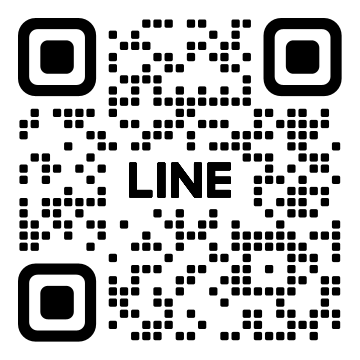Database (ฐานข้อมูล) เป็นส่วนสำคัญที่อยู่เบื้องหลังเว็บไซต์และแอปพลิเคชันส่วนใหญ่ โดยเฉพาะ MySQL ซึ่งเป็นระบบจัดการฐานข้อมูลแบบ Open-source ที่ได้รับความนิยมอย่างแพร่หลาย การสร้างฐานข้อมูล MySQL อย่างถูกต้องจะช่วยให้เว็บไซต์ของคุณสามารถจัดเก็บและดึงข้อมูลได้อย่างมีประสิทธิภาพ บทความนี้จะแนะนำขั้นตอนการสร้าง Database MySQL พร้อมผู้ใช้งาน ทั้งผ่าน cPanel และ phpMyAdmin เพื่อให้คุณพร้อมใช้งานเว็บไซต์ได้อย่างเต็มที่
ทำไมต้องมี Database MySQL
- เก็บข้อมูล: จัดเก็บข้อมูลทั้งหมดของเว็บไซต์ เช่น บทความ ผู้ใช้งาน สินค้า หรือการตั้งค่าต่างๆ
- จัดระเบียบ: ช่วยจัดระเบียบข้อมูลให้อยู่ในรูปแบบที่สามารถค้นหาและจัดการได้ง่าย
- ประสิทธิภาพ: ทำให้เว็บไซต์สามารถเข้าถึงข้อมูลได้อย่างรวดเร็ว
- ความยืดหยุ่น: รองรับการพัฒนาและขยายขนาดของเว็บไซต์ในอนาคต
สิ่งที่ต้องเตรียม
ก่อนเริ่มต้น คุณจะต้องมี:
- บัญชีโฮสติ้ง: ที่มี cPanel หรือสามารถเข้าถึง phpMyAdmin ได้
- ข้อมูลล็อกอิน cPanel: Username และ Password
ขั้นตอนที่ 1: การสร้าง Database MySQL ผ่าน cPanel
cPanel เป็น Control Panel ที่นิยมใช้ในการจัดการโฮสติ้ง การสร้างฐานข้อมูลผ่าน cPanel เป็นวิธีที่ง่ายและรวดเร็วที่สุด
เข้าสู่ระบบ cPanel ของคุณ
เปิดเว็บเบราว์เซอร์แล้วพิมพ์ URL ของ cPanel (โดยทั่วไปคือ
yourdomain.com/cpanelหรือyourdomain.com:2083) จากนั้นกรอก Username และ Password ของคุณค้นหา "MySQL Databases"
เมื่อเข้าสู่ระบบแล้ว ให้มองหาหมวดหมู่ "Databases" และคลิกที่ไอคอน "MySQL Databases"
สร้างฐานข้อมูลใหม่ (New Database)
ในส่วน "Create New Database" ให้ป้อนชื่อฐานข้อมูลที่คุณต้องการในช่อง "New Database" (แนะนำให้ใช้ชื่อที่สื่อความหมายและจำง่าย เช่น
mywebsite_db) จากนั้นคลิกปุ่ม "Create Database"หมายเหตุ: cPanel มักจะเพิ่ม Prefix (เช่น
yourcpanelusername_) ให้กับชื่อฐานข้อมูลโดยอัตโนมัติ คุณจะต้องจำชื่อฐานข้อมูลฉบับเต็มนี้ไว้สร้างผู้ใช้งานฐานข้อมูลใหม่ (New User)
เลื่อนลงมาที่ส่วน "MySQL Users" ในส่วน "Add New User" ให้ป้อน "Username" และสร้าง "Password" ที่คาดเดายากสำหรับผู้ใช้งานฐานข้อมูลนี้ (ใช้ปุ่ม "Password Generator" จะช่วยได้มาก) จากนั้นคลิกปุ่ม "Create User"
คำเตือน: เก็บ Username และ Password นี้ไว้เป็นความลับและปลอดภัย
เพิ่มผู้ใช้งานเข้าสู่ฐานข้อมูลและกำหนดสิทธิ์
เลื่อนลงมาที่ส่วน "Add User To Database"
- เลือกผู้ใช้งานที่คุณสร้างขึ้นจากเมนูดรอปดาวน์ "User"
- เลือกฐานข้อมูลที่คุณสร้างขึ้นจากเมนูดรอปดาวน์ "Database"
จากนั้นคลิกปุ่ม "Add"
ในหน้าถัดไป "Manage User Privileges" ให้ทำเครื่องหมายที่ช่อง "ALL PRIVILEGES" เพื่อให้ผู้ใช้งานมีสิทธิ์ในการจัดการฐานข้อมูลทั้งหมด จากนั้นคลิกปุ่ม "Make Changes"
เท่านี้คุณก็ได้ฐานข้อมูล MySQL พร้อมผู้ใช้งานที่พร้อมใช้งานแล้ว!
ขั้นตอนที่ 2: การสร้าง Database MySQL ผ่าน phpMyAdmin (กรณีไม่มี cPanel หรือต้องการจัดการเพิ่มเติม)
phpMyAdmin เป็นเครื่องมือจัดการฐานข้อมูล MySQL บนเว็บเบราว์เซอร์ที่นิยมใช้ หากคุณไม่มี cPanel หรือต้องการจัดการฐานข้อมูลโดยตรง สามารถทำตามขั้นตอนเหล่านี้ได้
เข้าสู่ระบบ phpMyAdmin
คุณสามารถเข้าถึง phpMyAdmin ได้จาก cPanel (ในหมวดหมู่ "Databases") หรือบางโฮสติ้งอาจมีลิงก์ตรงให้ หรือถ้าติดตั้งบนเครื่องตัวเอง (XAMPP/WAMP/MAMP) ก็เข้าผ่าน
localhost/phpmyadminสร้างฐานข้อมูลใหม่
เมื่อเข้าสู่ระบบแล้ว ให้คลิกที่แท็บ "Databases" ที่ด้านบน หรือคลิกที่ "New" ที่เมนูด้านซ้ายมือ
ป้อนชื่อฐานข้อมูลที่คุณต้องการในช่อง "Database name" จากนั้นเลือก Collation (แนะนำให้ใช้
utf8mb4_unicode_ciสำหรับการรองรับภาษาไทยและอิโมจิ) แล้วคลิกปุ่ม "Create"สร้างผู้ใช้งานใหม่และกำหนดสิทธิ์ (ถ้าจำเป็น)
โดยปกติแล้ว การสร้างผู้ใช้งานใน phpMyAdmin มักจะทำผ่านส่วน "Privileges" ของฐานข้อมูลนั้นๆ หรือผู้ดูแลระบบจะสร้างให้แล้ว
หากคุณต้องการสร้างผู้ใช้งานใหม่ ให้กลับไปที่หน้าหลักของ phpMyAdmin คลิกที่แท็บ "User accounts" ที่ด้านบน จากนั้นคลิก "Add user account"
- ป้อน "User name"
- เลือก "Host" (โดยทั่วไปคือ
localhost) - ป้อน "Password" และยืนยันรหัสผ่าน
- ในส่วน "Database-specific privileges" เลือก "Grant all privileges on database [your_new_database_name]"
- สุดท้าย คลิกปุ่ม "Go"
สรุป
การสร้าง Database MySQL เป็นขั้นตอนพื้นฐานแต่สำคัญในการเริ่มต้นใช้งานเว็บไซต์หรือแอปพลิเคชัน ไม่ว่าคุณจะเลือกสร้างผ่าน cPanel เพื่อความสะดวก หรือใช้ phpMyAdmin เพื่อการควบคุมที่ละเอียดขึ้น ขั้นตอนเหล่านี้จะช่วยให้คุณมีฐานข้อมูลพร้อมใช้งานได้อย่างรวดเร็วและปลอดภัย
หลังจากสร้างฐานข้อมูลและผู้ใช้งานเรียบร้อยแล้ว ขั้นตอนต่อไปคือการกำหนดค่าการเชื่อมต่อในไฟล์คอนฟิกของเว็บไซต์หรือแอปพลิเคชันของคุณ เพื่อให้สามารถสื่อสารกับฐานข้อมูลได้